Android studio設置指定的簽名文件教程
不廢話,直接看怎么弄,下面兩張圖你就指定啦
配置簽名文件和密碼(前提你已經有自己的簽名文件keystore或者jks)
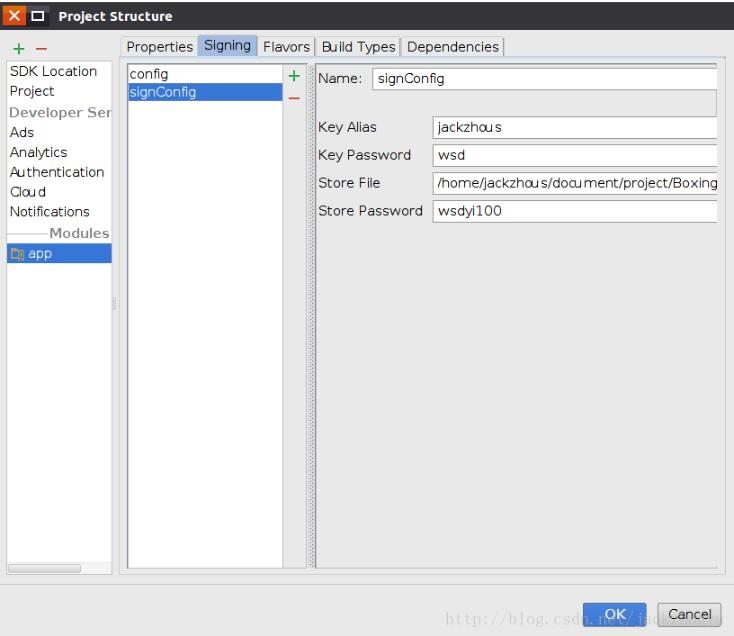
將上面的簽名配置設置到你的Build Types去
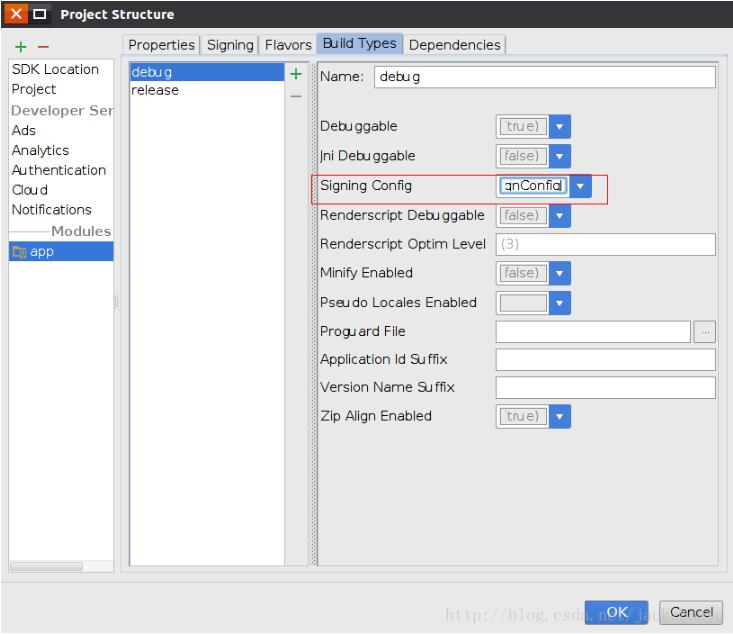
這一步已經完成啦,寫完代碼構建生成的app就是使用的我們設置的keystore了
看一下配置后我們的Build.gradle發生什么變化
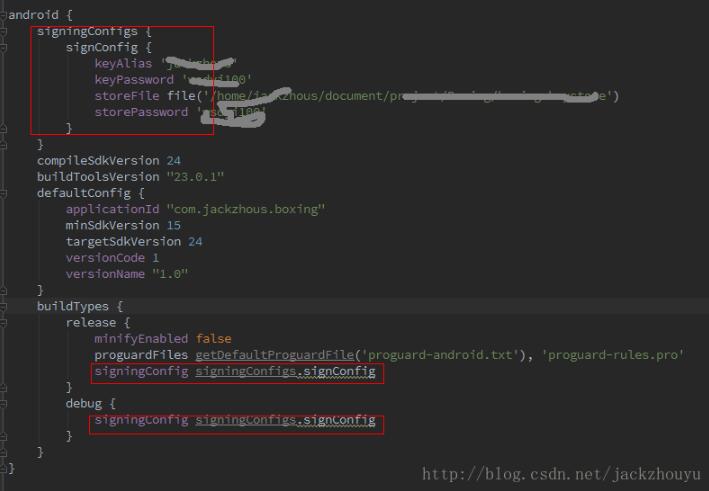
看到這里是不是懂了,我就不再多言啦!
補充知識:AndroidStudio統一自己的簽名文件(免手動簽名)
為了在使用第三方SDK的時候避免自己手動多次打包,需要在build.gradle下配置點東西,以前只能在別人那copy,現在搞明白是怎么做的了。
1.上圖
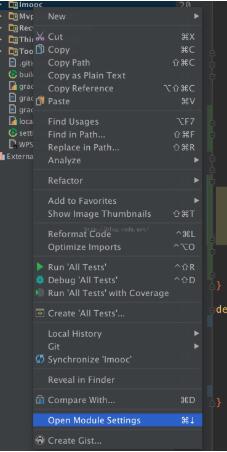
2.右鍵項目,點擊open Moudule Settings,
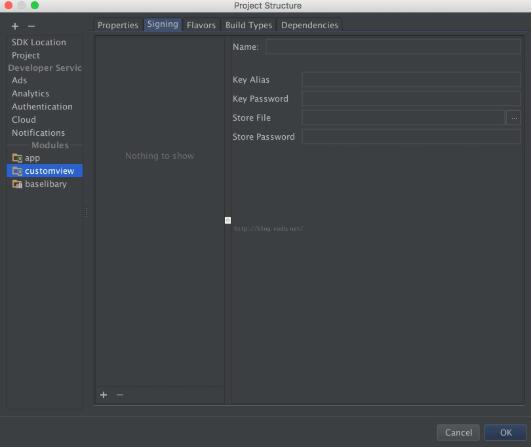
選中自己的項目,在右面的視圖中選中signing,就是在這里配置我們需要的簽名配置文件,可以看到右邊需要填寫的信息,很清楚,在我們生成jks的時候要的也是這些信息,將自己生成的jks文件信息填寫好,Name一欄填自己想要的名字。
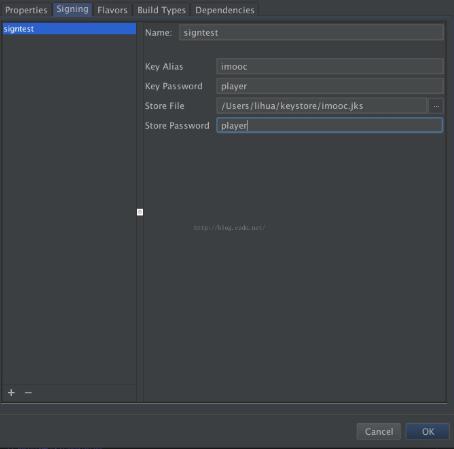
3.這時候回到build.gradle文件下,自動生成了一些代碼。就是自己jks的信息。

4.接著再回到moudle settings 視圖下,點擊到Build Types 選項,Sign Config 一欄,需要我們配置jks的信息,點擊選擇我們剛才的生成的。
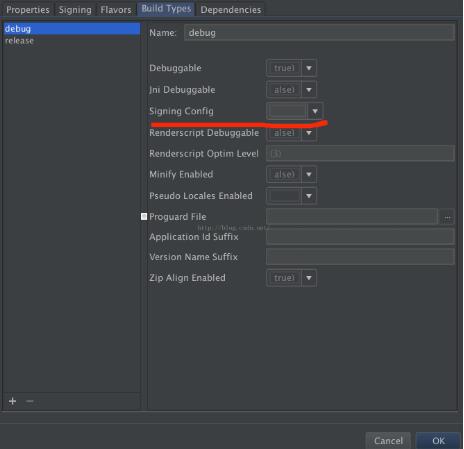
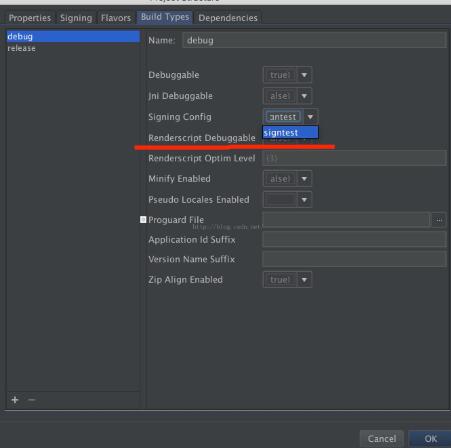
注意左邊的一欄,debug和release,兩個需要分別配置,將兩個選擇同一份配置就行。
最后,回到build.gradle文件下。
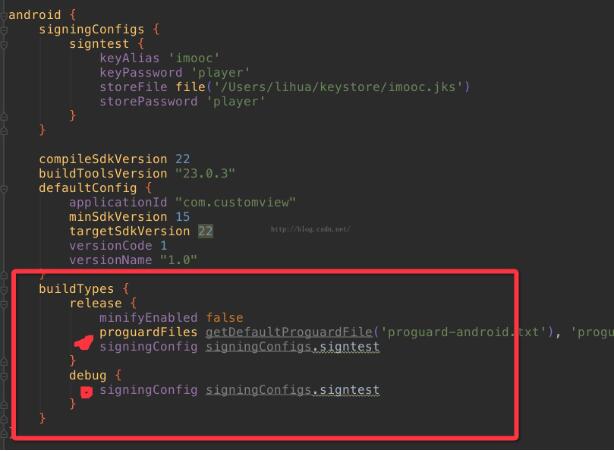
可以看到文件下又多了一些代碼,這個時候的配置就OK了,點擊AS下的Run圖標也可以是我們想要的簽名效果了。
以上這篇Android studio設置指定的簽名文件教程就是小編分享給大家的全部內容了,希望能給大家一個參考,也希望大家多多支持好吧啦網。
相關文章:
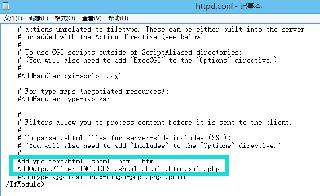
 網公網安備
網公網安備